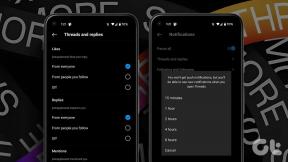Kako ustvariti animirani GIF v programu Paint 3D
Miscellanea / / November 29, 2021
Zagnan z Posodobitev za Windows 10 Creators, Paint 3D je nadgrajena različica naše drage aplikacije Paint v sistemu Windows. Nova aplikacija poleg tradicionalnih barvnih funkcij namenja veliko pozornosti 3D dizajnom. Z vsako posodobitvijo ji Microsoft nenehno dodaja kul funkcije.

Prej Paint 3D ni podpiral shranjevanja datotek v GIF-jih. Toda lani je prejel posodobitev za shranjevanje datotek kot videoposnetkov in GIF. Vse, kar je animirano, pritegne pozornost, vključno z GIF-ji. Družbeni mediji bi bili dolgočasen kraj brez GIF-ov (in zmede z njihovo izgovorjavo - JIF ali GIF.)
Lahko bi domnevali, da bodo za ustvarjanje GIF-jev potrebovali nekaj ekstravagantnih orodij, vendar to ni vedno tako. Ustvarite lahko preproste GIF-e iz razpoložljivih orodij, kot je Paint 3D v sistemu Windows.
Zdaj se morda sprašujete: Kako ustvariti GIF v programu Paint 3D? In kakšne vrste GIF-jev lahko ustvarite? Ali jih je mogoče uporabiti na družbenih omrežjih? Brez nadaljnjega odlašanja, skočimo takoj, da poiščemo odgovore. Preverite tudi bonus nasvet na koncu.
Katere vrste slik lahko animirate
Animirate lahko tako 3D slike kot običajne 2D fotografije v Paint 3D. Tukaj so koraki za oba.
Ustvarite GIF v programu Paint 3D
Tukaj je opisano, kako to storiti.
Korak 1: Odprite sliko, ki jo želite pretvoriti v video ali GIF v programu Paint 3D. Za to zaženite Paint 3D in kliknite ikono menija na vrhu. V njem izberite Odpri. Pomaknite se do datoteke.
Lahko celo začnete iz nič in ustvarite novo sliko z 2D in 3D predmeti in besedilom.

2. korak: Ko se slika odpre v aplikaciji, jo spremenite tako, da dodate 2D ali 3D besedilo, učinke, 3D modele itd. Ko končate, znova kliknite ikono menija na vrhu.

3. korak: Izberite Shrani kot iz njega in kliknite Video format.

4. korak: Izberite GIF (video) v spustnem meniju, ki je na voljo pod 'Shrani kot vrsto' v zgornjem desnem kotu.

Zdaj lahko prilagodite nekaj stvari. Na primer, vnesite širino in višino pod Predogled, da spremenite velikost GIF-a. Podobno izberite način animacije med šestimi vrstami animacij, ki so na voljo. Za povečanje ali zmanjšanje hitrosti animacije uporabite pomikanje množitelja hitrosti.

Kliknite možnost Prilagodi kot in uokvirjanje, da odkrijete več možnosti prilagajanja. Tukaj lahko izberete vnaprej določeno velikost okvirja.


5. korak: Na koncu kliknite gumb Shrani in shranite datoteko. Vaš GIF je pripravljen.

Ustvarite besedilne GIF-e
Če želite ustvariti GIF z animiranim besedilom, sledite tem korakom:
Korak 1: Zaženite Paint 3D in kliknite ikono menija. Nato v njem izberite Novo. Odpre se prazno platno z belim ozadjem.

2. korak: Kliknite na orodje Besedilo na vrhu in v desni stranski vrstici izberite 3D besedilo. Nato začnite tipkati na belem ozadju. Spremenite velikost in barvo besedila iz razpoložljivih možnosti na desni strani. Kliknite kjer koli na platnu, da dodate besedilo.

3. korak: Pojdite na možnost Platno in izklopite preklop za Pokaži platno.

S tem boste skrili belo ozadje in naredite svojo sliko pregledno v programu Paint 3D.

4. korak: Ta korak lahko preskočite in neposredno shranite GIF. Če pa želite izboljšati GIF, poskusite temu dodati nekaj učinkov.
Za to kliknite možnost Učinki na vrhu in izberite učinek v stranski vrstici.

5. korak: Na koncu morate sliko shraniti. Za to ponovite korake, omenjene v zgornji metodi, torej pojdite na Meni > Shrani kot > Video > GIF (video).
Nasvet: Prekrivne nalepke na 3D predmetih
Ne zamenjajte nalepk v programu Paint 3D kot običajnih nalepk. Samodejno strižejo glede na razpoložljivi 3D predmet. Uporabite ga lahko s 3D oblikami in besedilom za ustvarjanje edinstvenih učinkov.

Če želite to narediti, najprej dodajte 3D obliko ali besedilo na platno. Nato pojdite na zavihek Nalepka in izberite razpoložljivo nalepko ali izberite teksturo. Svoje nalepke po meri lahko celo dodate za prekrivanje 3D-predmetov z ikono nalepke po meri.

Nato kliknite levi gumb miške in povlecite nalepko čez 3D predmet. Videli boste, da se samodejno prilega predmetu, ki striže zunanje območje. Na ta način lahko kombinirate več nalepk, da dodate različne učinke. Po potrebi spremenite motnost nalepke.
Opomba: Namig deluje samo za 3D objekte.

Omejitve
Kot ste videli zgoraj, lahko ustvarite GIF samo iz slike. Paint 3D doda animacijo običajnim statičnim fotografijam. Ne morete ustvarjati GIF-i iz več okvirjev ali jih izvlecite iz videoposnetkov.
Ali je mogoče GIF-e uporabljati v družbenih medijih
da. Te GIF-e lahko preprosto uporabite na kateri koli podprti platformi.
Naj bodo slike vznemirljive
Čeprav vam zgornja metoda ne omogoča resničnega ustvarjanja ustreznih GIF-jev, lahko vsaj naj bodo vaše dolgočasne slike prijetne tako, da jim dodate animacijo. Upamo, da bo Microsoft dodal več prilagodljivosti in funkcij funkciji GIF v programu Paint 3D.
Naslednje: Ali se zdi aplikacija Windows 10 Photos počasna? Oglejte si te preproste, a zmogljive alternative.